Nota
El acceso a esta página requiere autorización. Puede intentar iniciar sesión o cambiar directorios.
El acceso a esta página requiere autorización. Puede intentar cambiar los directorios.
El objetivo de este artículo es mostrar los pasos que se deben realizar en Dropbox for Business y Microsoft Entra ID para configurar el id. de Microsoft Entra para aprovisionar y cancelar automáticamente el aprovisionamiento de usuarios o grupos en Dropbox for Business.
Importante
En el futuro, Microsoft y Dropbox están eliminando la antigua integración de Dropbox. Esto estaba previsto originalmente para el 1 de abril de 2021, pero se ha pospuesto indefinidamente. No obstante, para evitar la interrupción del servicio, se recomienda migrar a la nueva integración de SCIM 2.0 Dropbox que admite grupos. Para migrar a la nueva integración de Dropbox, agregue y configure una nueva instancia de Dropbox para el aprovisionamiento en el inquilino de Microsoft Entra, siguiendo los pasos que se indican a continuación. Una vez configurada la nueva integración de Dropbox, deshabilite el aprovisionamiento en la integración de Dropbox antigua para evitar conflictos de aprovisionamiento. Para obtener pasos más detallados sobre la migración a la nueva integración de Dropbox, consulte Actualización a la aplicación más reciente de Dropbox for Business con el id. de Microsoft Entra.
Nota
En este artículo se describe un conector basado en el servicio de aprovisionamiento de usuarios de Microsoft Entra. Para obtener detalles importantes sobre lo que hace este servicio, cómo funciona y las preguntas más frecuentes, consulte Automatización del aprovisionamiento y desaprovisionamiento de usuarios en aplicaciones SaaS con El identificador entra de Microsoft.
Requisitos previos
En el escenario descrito en este artículo se supone que ya tiene los siguientes requisitos previos:
- Una cuenta de usuario de Microsoft Entra con una suscripción activa. Si aún no tiene una, puede crear una cuenta de forma gratuita.
- Uno de los siguientes roles:
- Un inquilino de Dropbox for Business
- Una cuenta de usuario de Dropbox Business con permisos de administrador
Incorporación de Dropbox Business desde la galería
Antes de configurar Dropbox Business para el aprovisionamiento automático de usuarios con Microsoft Entra ID, es preciso agregar Dropbox Business desde la galería de aplicaciones de Microsoft Entra ID a la lista de aplicaciones SaaS administradas.
Para agregar Dropbox for Business desde la galería de aplicaciones de Microsoft Entra, realice los pasos siguientes:
- Inicie sesión en el Centro de administración de Microsoft Entra como al menos un administrador de aplicaciones en la nube.
- Vaya a Entra ID>Aplicaciones empresariales>Nueva aplicación.
- En la sección Agregar desde la galería , escriba Dropbox for Business, seleccione Dropbox for Business en el cuadro de búsqueda.
- Seleccione Dropbox for Business en el panel de resultados y agregue la aplicación. Espere unos segundos mientras la aplicación se agrega al inquilino.

Asignación de usuarios a Dropbox for Business
Microsoft Entra ID usa un concepto denominado asignaciones para determinar qué usuarios deben recibir acceso a las aplicaciones seleccionadas. En el contexto del aprovisionamiento automático de usuarios solo se sincronizan los usuarios o grupos que se han asignado a una aplicación en Microsoft Entra ID.
Antes de configurar y habilitar el aprovisionamiento automático de usuarios, debe decidir qué usuarios o grupos de Microsoft Entra ID necesitan acceder a Dropbox Business. Una vez que lo decida, puede seguir estas instrucciones para asignar dichos usuarios o grupos a Dropbox Business:
Sugerencias importantes para asignar usuarios a Dropbox for Business
Se recomienda asignar un único usuario de Microsoft Entra a Dropbox for Business para probar la configuración de aprovisionamiento automático de usuarios. Más tarde, se pueden asignar otros usuarios o grupos.
Al asignar un usuario a Dropbox Business, debe seleccionar un rol válido específico de la aplicación (si está disponible) en el cuadro de diálogo de asignación. Los usuarios con el rol acceso predeterminado se excluyen del aprovisionamiento.
Configuración del aprovisionamiento automático de usuarios en Dropbox Business
En esta sección se le guía por los pasos necesarios para configurar el servicio de aprovisionamiento de Microsoft Entra para crear, actualizar y deshabilitar usuarios o grupos en Dropbox Business en función de las asignaciones de usuarios o grupos de Microsoft Entra ID.
Sugerencia
También puede optar por habilitar el inicio de sesión único basado en SAML para Dropbox for Business, siguiendo las instrucciones proporcionadas en el artículo sobre inicio de sesión único de Dropbox for Business. El inicio de sesión único puede configurarse independientemente del aprovisionamiento automático de usuarios, aunque estas dos características se complementan entre sí.
Para configurar el aprovisionamiento automático de usuarios para Dropbox Business en Microsoft Entra ID:
Inicie sesión en el Centro de administración de Microsoft Entra como al menos un administrador de aplicaciones en la nube.
Vaya a Entra ID>Aplicaciones empresariales.

En la lista de aplicaciones, seleccione Dropbox for Business.

Seleccione la pestaña Aprovisionamiento .

Establezca el modo de aprovisionamiento enAutomático.

En la sección Credenciales de administrador , seleccione Autorizar. Se abre un cuadro de diálogo de inicio de sesión de Dropbox for Business en una nueva ventana del explorador.
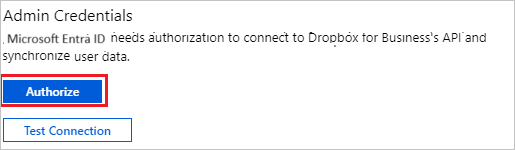
En el cuadro de diálogo Iniciar sesión en Dropbox for Business para integrarlo con Microsoft Entra ID, inicie sesión en su entorno de Dropbox for Business y verifique su identidad.
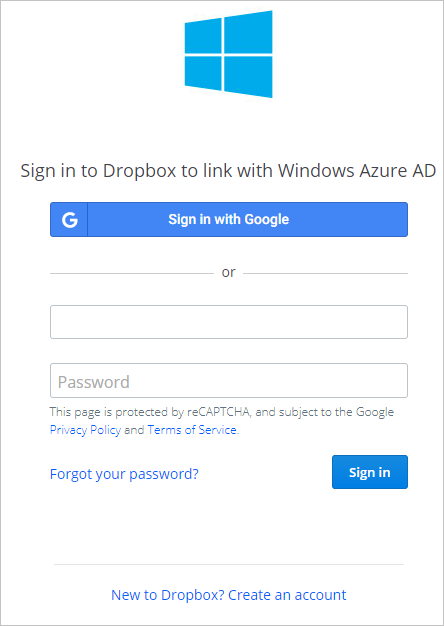
Después de completar los pasos 5 y 6, seleccione Probar conexión para asegurarse de que Microsoft Entra ID puede conectarse a Dropbox for Business. Si la conexión falla, asegúrese de que la cuenta de Dropbox Business tiene permisos de administrador e inténtelo de nuevo.
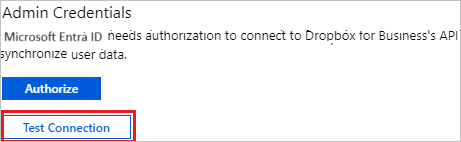
En el campo Correo electrónico de notificación, escriba la dirección de correo electrónico de una persona o grupo que debe recibir las notificaciones de error de aprovisionamiento y active la casilla - Enviar una notificación por correo electrónico cuando se produzca un error.

Seleccione Guardar.
En la sección Asignaciones, seleccione Sincronizar usuarios de Microsoft Entra con Dropbox.
Revise los atributos de usuario que se sincronizan entre Microsoft Entra ID y Dropbox en la sección Asignación de atributos. Los atributos seleccionados como propiedades de Coincidencia se usan para buscar coincidencias con las cuentas de usuario de Dropbox para realizar operaciones de actualización. Seleccione el botón Guardar para confirmar los cambios.
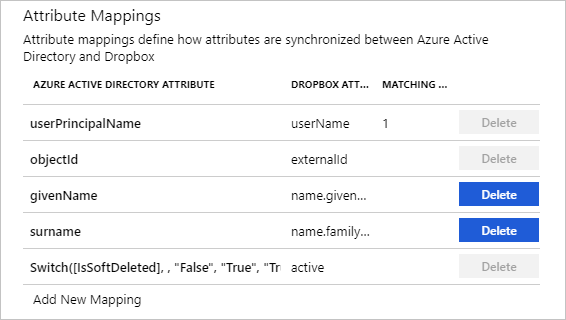
En la sección Asignaciones, seleccione Sincronizar grupos de Microsoft Entra con Dropbox.
Revise los atributos de grupo que se sincronizan entre Microsoft Entra ID y Dropbox en la sección Asignación de atributos . Los atributos seleccionados como propiedades Matching (Coincidencia) se usan para buscar coincidencias con los grupos de Dropbox para las operaciones de actualización. Seleccione el botón Guardar para confirmar los cambios.
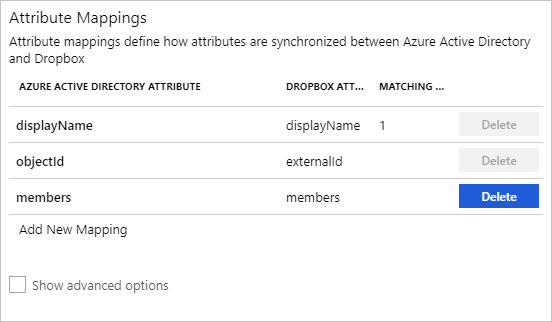
Para configurar filtros de ámbito, consulte las siguientes instrucciones que se proporcionan en el Artículo del Filtro de Ámbito.
Para habilitar el servicio de aprovisionamiento de Microsoft Entra para Dropbox, cambie estado de aprovisionamiento a Activado en la sección Configuración .

Elija los valores deseados en Ámbito en la sección Configuración para definir los usuarios o grupos que desea aprovisionar en Dropbox.

Cuando esté listo para aprovisionar, seleccione Guardar.

Esta operación inicia la sincronización inicial de todos los usuarios o grupos definidos en Ámbito en la sección Configuración . La sincronización inicial tarda más tiempo en realizarse que las posteriores, que se producen aproximadamente cada 40 minutos siempre que el servicio de aprovisionamiento de Microsoft Entra esté ejecutándose. Puede usar la sección Detalles de sincronización para supervisar el progreso y seguir los vínculos al informe de actividad de aprovisionamiento, que describe todas las acciones realizadas por el servicio de aprovisionamiento de Microsoft Entra en Dropbox.
Para obtener más información sobre cómo leer los registros de aprovisionamiento de Microsoft Entra, consulte Informes sobre el aprovisionamiento automático de cuentas de usuario.
Limitaciones del conector
- Dropbox no admite la suspensión de usuarios invitados. Si se suspende un usuario invitado, ese usuario se elimina.
Recursos adicionales
- Administración del aprovisionamiento de cuentas de usuario para Aplicaciones empresariales
- ¿Qué es el acceso a la aplicación y el inicio de sesión único con el identificador de Microsoft Entra?